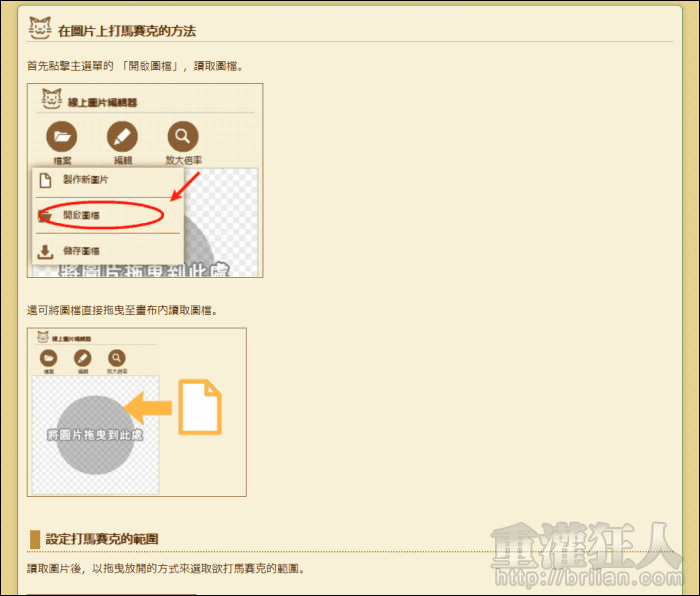「PEKO STEP」线上多功能图片编辑telegram中文、色码转换器
讲到要编辑图片的话,大概都会直觉想到必须使用像 Photoshop 或是其它类似的图片编辑软体,但如果只是想做点简单的编辑,,
网站名称:PEKO STEP 网站网址:
操作画面:
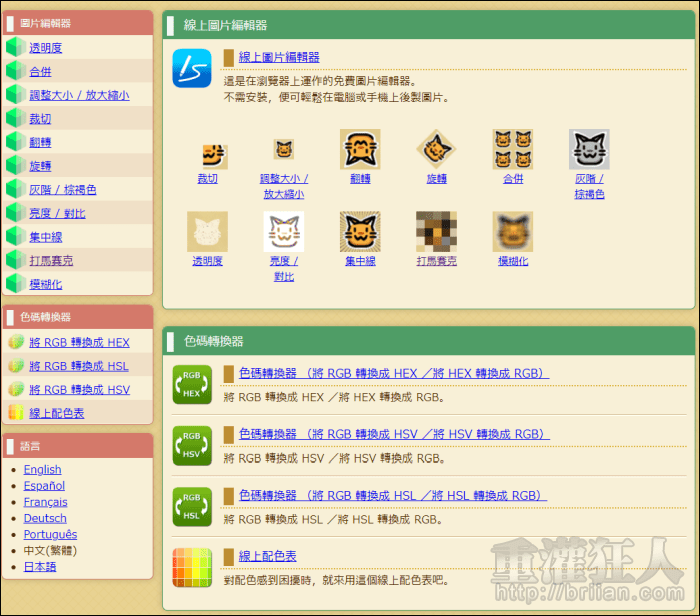
以「打马赛克」功能为例,点入就可以将要编辑的图片拖曳到编辑器中,或者可点击「档案」再点击「开启图档」来选取图片。
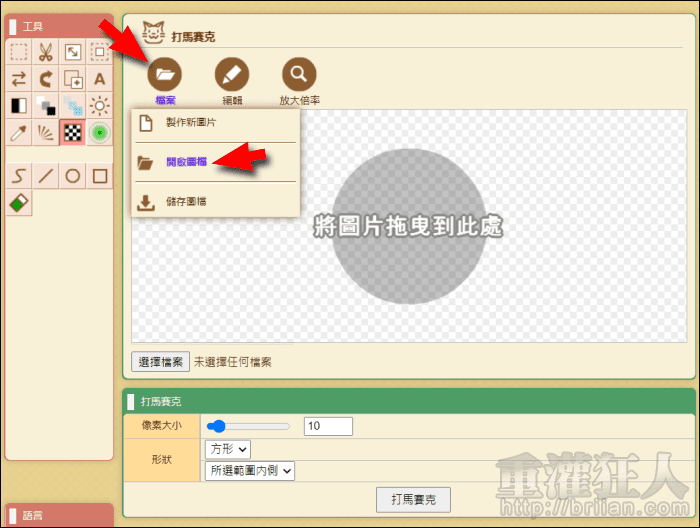
选入图片後,在下方可以调整马赛克的相关选项,包含像素大小、形状等。
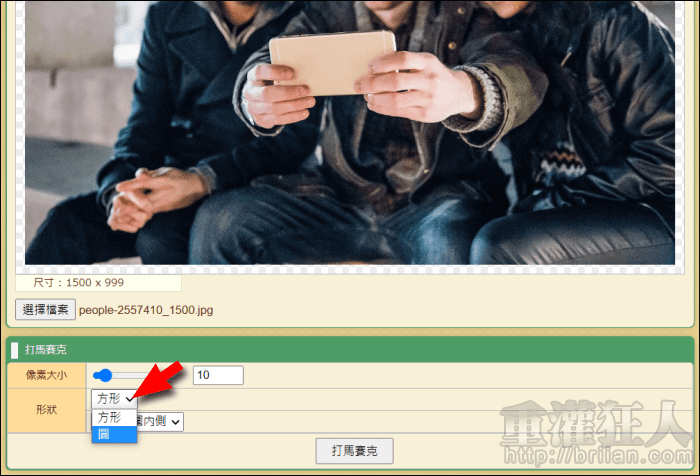
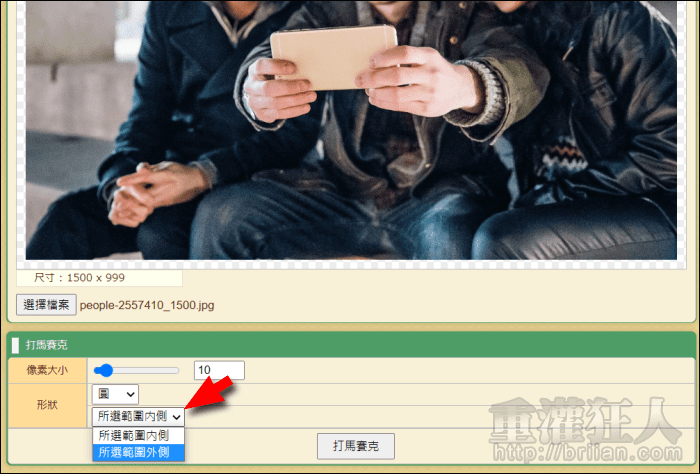
接着使用滑鼠框选出要打马赛克的范围後,按下「打马赛克」就能立即看到马赛克的效果。
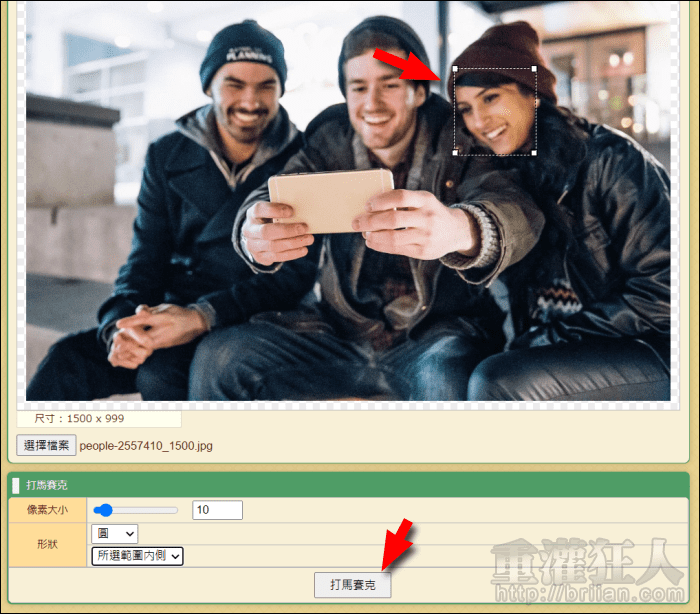
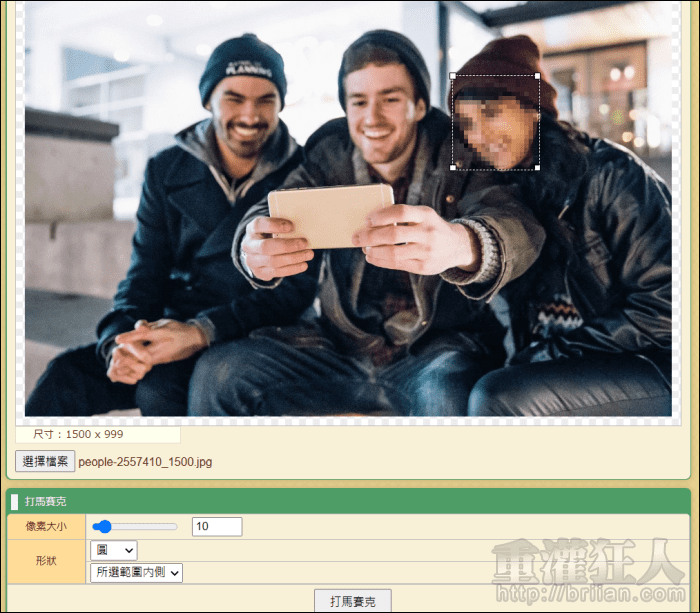
若想在同一张图片中再使用其它的编辑telegram中文,可直接在左侧选单中点击使用,不需再重新操作。
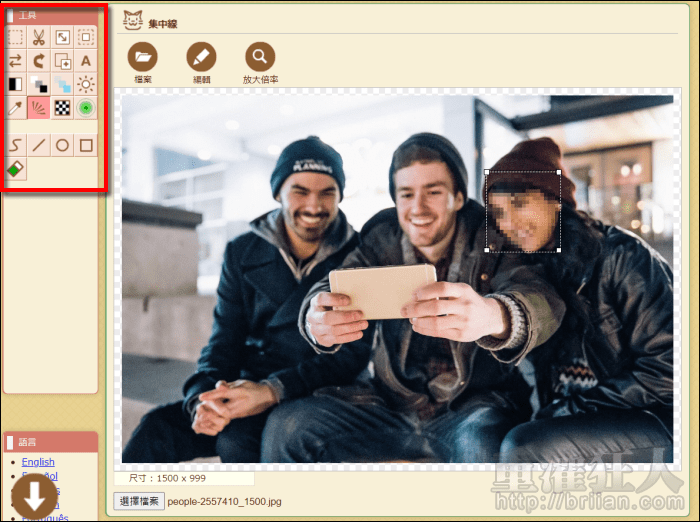
完成编辑後,可直接在图片上按滑鼠右键,选择「另存图片」,或者也可以点击「档案」选择「储存图档」将其保存到电脑中。
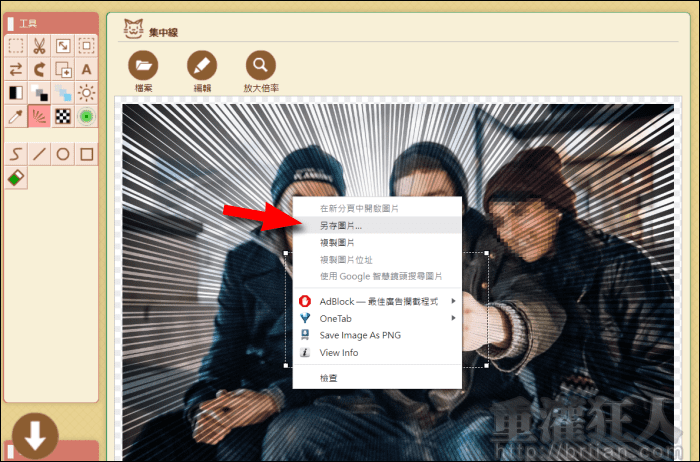
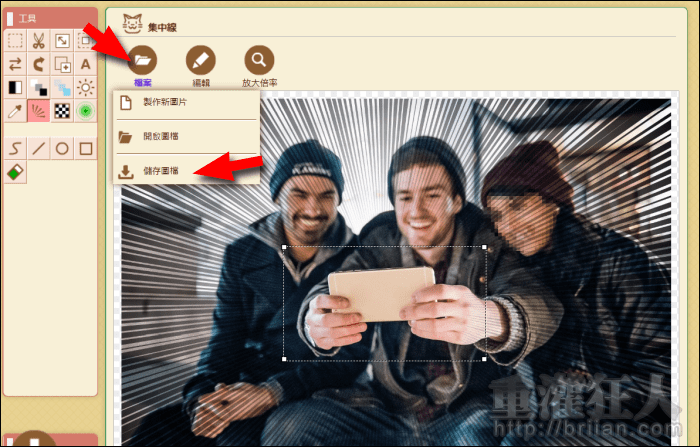
如果不太了解每个编辑功能该怎麽操作的话,在下方都会有各别的操作教学,在操作前都可以先了解一下哦!